아이폰 문자 기록 복원 방법과 백업 설정
아이폰 문자 기록 복원 및 백업 설정 방법
아이폰을 사용하다 보면, 글귀 속에 담겨 있던 소중한 메시지를 잃어버리는 경험을 하게 될 때가 있습니다. 이런 상황에서 이전의 문자 기록을 복원하거나 백업을 설정하는 방법을 아는 것은 매우 중요합니다. 이번 포스팅에서는 아이폰에서 문자 메시지를 복원하는 방법과 그에 따른 백업 설정에 대해 안내드리겠습니다.
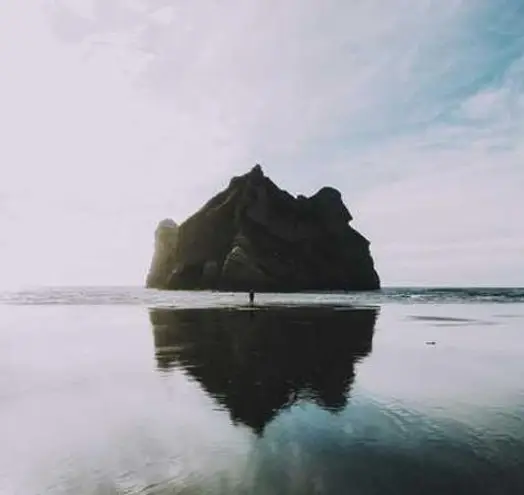
아이폰 문자 메시지 복원 방법
아이폰에서 삭제된 문자 메시지를 복원하기 위해서는 여러 방법이 존재합니다. 아래의 방법들은 각각의 상황에 맞춰 활용할 수 있습니다.
1. 아이튠즈 또는 파인더를 통한 복원
먼저, 아이튠즈 또는 파인더를 사용하여 문자 메시지를 복원하는 방법이 있습니다. 이 경우, 이전에 백업을 해두었다면 간편하게 복원할 수 있습니다. 아래의 단계를 따라 진행해 보세요.
- 아이폰을 USB 케이블로 컴퓨터에 연결합니다.
- 아이튠즈를 실행하거나 Mac에서는 파인더를 엽니다.
- 연결된 아이폰 아이콘을 클릭한 후, ‘백업 복원’ 옵션을 선택합니다.
이 방법으로 복원하면, 삭제된 메시지가 아이폰에 다시 나타날 것입니다. 단, 백업이 없거나 최신 내용이 없다면 복원할 수 없으니 유의하시기 바랍니다.
2. Tenorshare UltData 소프트웨어 활용
만약 아이튠즈나 파인더로 복원이 어렵다면, Tenorshare UltData와 같은 전문 소프트웨어를 사용해 보시는 것도 좋습니다. 이 프로그램은 백업 없이도 삭제된 메시지를 복원할 수 있는 기능을 제공합니다.
- 컴퓨터에 소프트웨어를 다운로드하여 설치합니다.
- 아이폰을 연결한 후, 프로그램을 실행하고 ‘메시지 및 첨부 파일’ 옵션을 선택합니다.
- 스캔 버튼을 눌러 삭제된 메시지를 탐색합니다.
- 복원하고자 하는 메시지를 선택 후 확인 버튼을 누릅니다.
이 과정을 통해 쉽게 원하는 메시지를 복구할 수 있습니다.
3. 통신사를 통한 복원
마지막으로, 통신사에 문의하여 삭제된 메시지를 복원할 수 있는 경우도 있습니다. 일부 통신사에서는 고객의 메시지 기록을 일정 기간 보관하고 있으니, 필요 시 요청해 보시기 바랍니다. 고객 서비스에 연락하여 도움 요청을 하시면 됩니다.
아이폰 문자 메시지 찾는 방법
기억에 남는 소중한 메시지를 찾는 것은 쉽지 않습니다. 하지만 아이폰에서는 효율적으로 오래된 문자 메시지를 검색하는 여러 방법이 있습니다.
1. 메시지 앱 검색 기능 활용
아이폰의 메시지 앱 내에서 간편하게 원하는 메시지를 검색할 수 있습니다. 아래의 절차를 따라 해보세요.
- 메시지 앱을 열고 목록 화면에서 아래로 스와이프합니다.
- 상단에 나타나는 검색창에 관련 키워드를 입력합니다.
- 검색 결과가 실시간으로 나타나므로 원하는 메시지를 쉽게 찾아볼 수 있습니다.
단, 이 방법은 메시지를 날짜별로 필터링할 수는 없다는 점을 참고하시기 바랍니다.
2. Spotlight 검색 이용하기
Spotlight 검색 기능을 통해 아이폰의 다양한 데이터, 앱, 메시지 등을 더욱 빠르게 찾을 수 있습니다. 다음과 같은 절차로 진행하세요.
- 홈 화면을 위로 스와이프하여 Spotlight 검색을 엽니다.
- 상단의 검색창에 관련 키워드를 입력합니다.
- 검색 결과에서 원하는 메시지를 선택하여 확인합니다.
Spotlight 검색은 다양한 앱에서도 정보를 찾을 수 있어 유용합니다.

3. 스크롤 없이 메시지 스레드 맨 위로 이동하기
메시지 스레드가 긴 경우, 초기 메시지로 빠르게 스크롤하는 방법이 있습니다. 다음 단계에 따라 진행해 보세요.
- 상대방과의 대화 스레드를 엽니다.
- 화면 상단의 상태 표시줄을 탭합니다.
- 자동으로 메시지의 처음으로 스크롤됩니다.
이 방법은 다른 메신저 앱에서도 유사하게 작동하니 참고하시기 바랍니다.
아이폰 문자 메시지 백업 설정하기
아이폰에서 문자 메시지를 안전하게 백업하는 방법도 중요합니다. 데이터 손실을 예방하기 위해 정기적인 백업을 권장합니다.
1. iCloud를 이용한 백업 설정
아이클라우드를 이용한 자동 백업은 매우 간편합니다. 설정 방법은 다음과 같습니다.
- 설정 앱을 열고 내 프로필을 선택합니다.
- ‘iCloud’를 클릭한 후, ‘iCloud 백업’ 옵션을 켭니다.
- ‘지금 백업하기’를 클릭하여 백업을 시작합니다.
이렇게 설정해두면 아이폰의 데이터가 자동으로 백업되며, 원하실 때 언제든지 복구할 수 있습니다.
2. 아이튠즈를 통한 백업
아이튠즈를 통한 백업 역시 가능합니다. 아래의 단계를 따라 해보세요.
- 아이폰을 USB 케이블로 컴퓨터에 연결합니다.
- 아이튠즈를 실행 후, 아이폰 아이콘을 클릭합니다.
- ‘지금 백업하기’ 버튼을 클릭하여 데이터를 백업합니다.
이 방법은 특정 시점을 기준으로 데이터를 안전하게 보관할 수 있습니다.

마무리
아이폰에서 삭제된 문자 메시지를 복원하는 방법과 메시지 검색, 백업 설정 방법에 대해 알아봤습니다. 불의의 데이터 손실 상황에서도 적절한 대응법을 알고 있다면 많은 도움이 될 것입니다. 위에서 안내한 방법들을 활용하여 소중한 문자 메시지를 안전하게 관리하시기 바랍니다.
자주 묻는 질문과 답변
아이폰에서 삭제된 문자 메시지를 복구할 수 있을까요?
네, 여러 방법을 통해 삭제된 문자 메시지를 복구할 수 있습니다. 아이튠즈 백업 또는 전문 소프트웨어를 이용하여 데이터를 복원할 수 있습니다.
아이폰 문자 메시지를 검색하는 방법은 무엇인가요?
메시지 앱 내 검색 기능을 이용하거나 Spotlight 검색을 활용해 쉽게 찾아볼 수 있습니다. 키워드를 입력하면 관련 메시지가 표시됩니다.
오래된 문자 메시지를 쉽게 찾을 수 있는 방법이 있나요?
대화 스레드의 맨 위로 빠르게 이동하려면 상태 표시줄을 탭하면 됩니다. 이 기능은 긴 메시지 스레드를 빠르게 탐색할 수 있게 도와줍니다.
아이폰에서 메시지를 백업하는 가장 쉬운 방법은 무엇인가요?
아이클라우드를 이용한 자동 백업 설정이 가장 간편합니다. 설정에서 iCloud 백업을 활성화하면 자동으로 데이터가 안전하게 저장됩니다.
삭제된 메시지를 통신사에 요청하여 복원할 수 있나요?
일부 통신사는 고객의 문자 기록을 일정 기간 보관하므로, 필요할 경우 고객 서비스에 문의하여 도움을 받을 수 있습니다.